

By Gina Barrow, Dernière mise à jour: November 30, 2019
L’utilisation de Notes est l’un des meilleurs moyens de rester organisé. En notant des détails importants, nous pouvons être rappelés et garder une trace d'événements spéciaux et importants dans notre vie. La fonctionnalité Notes est l'une des meilleures choses sur Mac que les utilisateurs apprécient vraiment.
Avoir des notes dans notre vie quotidienne est un atout précieux. Cependant, nous supprimons ou perdons parfois des données Notes par inadvertance pour des raisons techniques. Et nous nous demandons comment récupérer des notes supprimées sur MacLa vie peut être trop facile quand vous avez Notes pour vous sauvegarder et vous y référer pour des détails importants. C'est une application particulièrement utile car elle est facilement accessible et disponible.
Si vous êtes perdu et que vous ne savez pas quoi faire des notes de votre Mac, il vous guidera. Voici certaines des meilleures méthodes que vous pouvez pratiquer pour vous assurer que vous êtes toujours guidé en conséquence et que vous pouvez récupérer les notes supprimées sur votre Mac.
Méthode 1 - Comment récupérer des notes supprimées sur un Mac en utilisant la récupération de donnéesMéthode 2 - Utilisation du dossier récemment supprimé pour récupérer des notes supprimées sur MacMéthode 3 - Utiliser iCloud pour récupérer des notes effacéesMéthode 4 - Utilisation de la sauvegarde de Time Machine pour récupérer des notes supprimées
L’un des meilleurs alliés sur lequel vous pouvez compter pour récupérer les fichiers supprimés sur votre Mac est l’utilisation de FoneDog Data Recovery. Quelle que soit la source des données, FoneDog Data Recovery est disponible et compatible pour une utilisation avec de nombreuses données. Ce qui fait la particularité de Sit est son taux de réussite élevé en matière de récupération de données. C'est sûr et pratique à utiliser. Pas besoin de vous soucier de perdre vos notes les plus cruciales sur Mac, utilisez FoneDog Data Recovery et vous récupérerez en un rien de temps. Voici comment:
Recherchez le logiciel FoneDog Data Recovery et téléchargez-le. Après le téléchargement, installez le logiciel et lancez-le sur votre ordinateur.
Peu importe la manière dont vous avez supprimé votre fichier, avec FoneDog Data Recovery, il peut faire revivre les données en un rien de temps et sans aucune modification. Consultez la liste et recherchez la source et le type de fichier que vous devez récupérer, puis sélectionnez-le. Commencez à analyser les fichiers supprimés.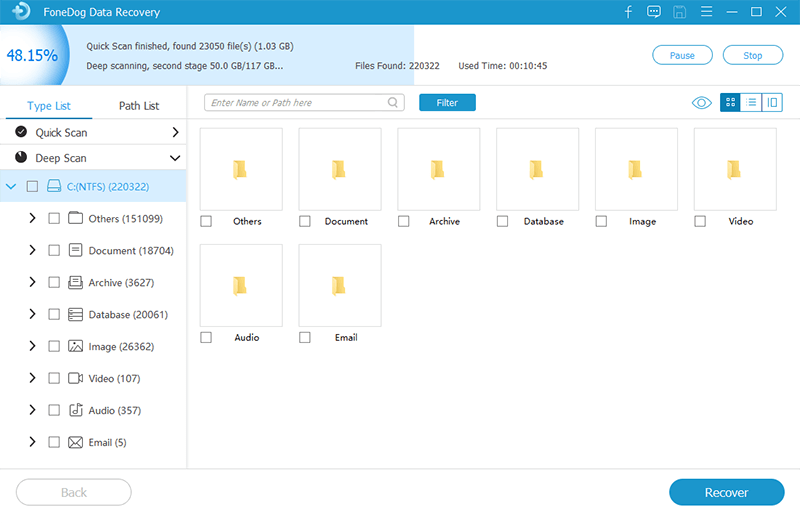
Après l'analyse du fichier de suppression, une liste s'affichera. Passez en revue la liste des fichiers supprimés et optez pour ce que vous avez besoin de relancer. Cliquez sur «Récupérer» pour commencer le processus de récupération. Attendez que le processus se termine.
Si vous voulez récupérer au mieux les notes supprimées sur votre Mac, FoneDog Data Recovery est le choix ultime pour vous! C'est simple, facile et sûr. Tous les logiciels ne fonctionnent pas comme ils sont annoncés. Avec FoneDog Data Recovery, vous obtenez un essai gratuit et une garantie de remboursement 30. Vous pouvez constater et constater par vous-même la différence que FoneDog Data Recovery fait. Essayez-le maintenant et découvrez-le par vous-même!
Le moyen essentiel de récupérer les notes supprimées est la sensibilisation. Si vous pouvez facilement savoir que vous avez accidentellement supprimé une note importante, vous pouvez la faire revivre rapidement. Avec Mac, toutes les notes supprimées peuvent simplement être restaurées à l'aide du dossier récemment supprimé. Il suffit de suivre ces étapes:
Étape 01: Sur votre Mac, lancez l'application Notes et cochez la case Supprimé récemment.
Étape 02: Vous pouvez trouver toutes les notes supprimées dans ce dossier. Par glisser-déposer, vous pouvez facilement récupérer des notes supprimées. Faites simplement glisser les notes supprimées du dossier des notes récemment supprimées et déposez-le dans n'importe quel dossier de la barre latérale.
La récupération des notes supprimées est assez facile avec le dossier Derniers supprimés. C'est un assez bon retour si vos notes supprimées à dessein. C’est une méthode simple que vous pouvez utiliser pour réanimer les notes supprimées il ya peu de temps. Notez cependant que ce programme ne peut conserver les notes que jusqu’à 3 jours après leur suppression. Après cela, ils sont bien partis.
Les merveilles que le cloud peut faire! ICloud est une fonctionnalité appréciée des utilisateurs d’Apple. En utilisant iCloud, vous pouvez synchroniser les données sur tous vos appareils Apple. Les notes peuvent commencer à disparaître et à être supprimées en raison de mises à niveau ou d'autres problèmes techniques. Lorsque cela se produit, procédez comme suit:
Étape 01Désactivez l'accès à Internet en allant dans Préférences Système> iCloud et décochez la case en regard de Notes. Cela arrêtera la synchronisation avec iCloud qui pourrait probablement supprimer les notes que vous souhaitez récupérer.
Étape 02: Utilisez votre identifiant Apple et votre mot de passe pour vous connecter à iCloud.com.
Étape 03: Choisissez les notes que vous souhaitez réactiver et enregistrez-les dans un dossier de votre ordinateur.
ICloud est un formidable cadeau de technologie. Il est très fiable et fiable lorsqu'il s'agit de situations comme celle-ci. Le problème avec ces fonctionnalités est que vous devez toujours vous assurer que l'option est activée pour garantir la synchronisation des données. Après avoir récupéré la note dont vous avez besoin, n'oubliez pas d'activer à nouveau la fonction de synchronisation de iCloud. Sinon, vous ne recevrez pas de copie des notes supprimées pour la prochaine fois.
Une sauvegarde régulière est essentielle si vous souhaitez récupérer vos notes supprimées via Time Machine Backup. Cette fonctionnalité est conçue comme une application logicielle de sauvegarde pour le système d'exploitation Apple OS X. Vous pouvez effectuer la récupération en procédant comme suit:
Étape 01: Sélectionnez Finder> Références système> Time Machine.
Étape 02: Dans la barre de menus, cochez la case en regard de Afficher le chronographe et cochez la case Entrer dans le chronographe.
Étape 03: Recherchez le dossier de stockage Notes contenant la version précédente avant la suppression. Vous pouvez décider en consultant la chronologie disponible sur le bord de l'écran.
Étape 04: Une fois que vous avez trouvé la note supprimée dont vous avez besoin, cliquez sur Restaurer. Cette note devrait réapparaître une fois que l'application Notes est relancée.
Time Machine ne sert à rien si vos fichiers ne sont pas sauvegardés. De plus, Time Machine est uniquement applicable à la restauration des notes supprimées avant la suppression (à condition que vous effectuiez une sauvegarde régulière).
La suppression de notes sur Mac peut être accidentelle, à cause d’une erreur ou de problèmes techniques. Peu importe la cause, la note est supprimée. Ne paniquez pas si vous faites face à ce scénario. FoneDog Data Recovery est votre meilleur moyen de récupérer les notes supprimées facilement, en toute sécurité et rapidement!
Laisser un commentaire
Commentaire
Data Recovery
FoneDog Data Recovery recovers the deleted photos, videos, audios, emails, and more from your Windows, Mac, hard drive, memory card, flash drive, etc.
Essai Gratuit Essai GratuitArticles Populaires
/
INTÉRESSANTTERNE
/
SIMPLEDIFFICILE
Je vous remercie! Voici vos choix:
Excellent
Évaluation: 4.7 / 5 (basé sur 64 notes)